Come trasformare immagini in PDF
Ti piacerebbe creare un documento PDF usando alcune immagini JPG, PNG o GIF che hai scaricato da Internet? Non c’è nulla di più facile. Ormai sono disponibili tantissimi strumenti che permettono di convertire le immagini in file PDF senza perdere tempo, agendo da computer, ma anche da smartphone e tablet.
Se non ci credi, prenditi qualche minuto libero solo per te, da’ un’occhiata agli strumenti ad hoc che trovi segnalati in questa guida dedicata a come trasformare immagini in PDF e utilizzali seguendo le mie istruzioni. Ti assicuro che in men che non si dica potrai creare dei PDF perfetti, compatibili con qualsiasi device e applicazione per la lettura dei documenti appartenenti alla suddetta tipologia, partendo dalle tue foto e/o dalle immagini che hai scaricato da Internet.
Ti anticipo già che per riuscire nel tuo intento puoi avvalerti di alcune funzioni predefinite offerte direttamente dai sistemi operativi per computer e dispositivi mobili, oppure puoi fare tutto adoperando degli strumenti di tese parti. La scelta di come procedere spetta solo a te, in base a quelle che sono le tue esigenze e preferenze. Ora, però, non temporeggiamo oltre e mettiamoci all’opera.
Indice
- Come trasformare immagini in PDF su Windows
- Come trasformare immagini in PDF su Mac
- Come trasformare immagini in PDF su Android
- Come trasformare immagini in PDF su iPhone e iPad
- Come trasformare immagini in PDF online
Come trasformare immagini in PDF su Windows
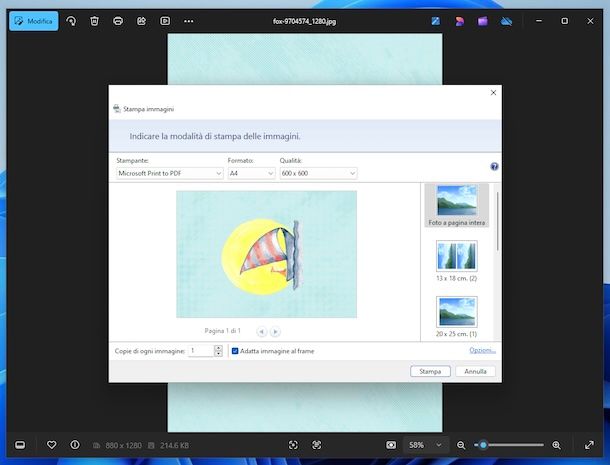
Se stai usando un PC e vuoi pertanto sapere come trasformare immagini in PDF su Windows, puoi avvalerti della stampante PDF virtuale predefinita del sistema operativo. Nel caso in cui non sapessi di che cosa si tratta, ti comunico che altro non è che una funzione “di serie” di Windows 10 e successivi (es. Windows 11) che consente di elaborare qualsiasi tipo di contenuto stampabile, quindi anche le immagini, salvando poi il risultato finale come un file esterno, in formato PDF.
Per potertene servire per il tuo scopo, individua in primo luogo l’immagine relativamente a cui desideri andare ad agire, dopodiché fai clic destro sul relativo file, seleziona la voce Apri con dal menu contestuale apertosi e seleziona l’applicazione Foto, che è quella predefinita per la visualizzazione delle foto sui sistemi operativi Windows più recenti.
Nella finestra ora visibile sul desktop, fai clic sul pulsante con la stampante collocato sulla barra in alto. Se prediligi le scorciatoie da tastiera, puoi altresì richiamare il comando di stampa usando la combinazione Ctrl+P.
Nella schermata relativa alla gestione della stampa che vedi comparire, espandi il menu Stampante in alto a sinistra e seleziona da esso la stampante denominata Microsoft Print to PDF. Se lo ritieni necessario, puoi servirti delle opzioni annesse alla schermata per regolare l’orientamento, il formato ecc.
Per concludere, premi sul tasto Stampa, indica la posizione in cui vuoi salvare il file di output e il nome che desideri assegnargli e clicca sul tasto Salva.
Invece, se hai necessità di trasformare 2 immagini in PDF o più generando un unico documento, apri Esplora file selezionando il relativo collegamento che trovi nel menu Start del sistema e, una volta visualizzata la finestra sul desktop, raggiungi la posizione in cui si trovano gli elementi di riferimento, dunque seleziona tutte le immagini di tuo interesse, fai clic destro su una di esse, scegli la voce Mostra altre opzioni dal menu proposto e poi quella Stampa e, tramite la schermata per la gestione della stampa che vedi comparire, procedi con l’esportazione in PDF come già spiegato.
Ti faccio notare che le istruzioni per trasformare immagini in PDF che ti ho fornito poc’anzi sono valide anche con un visualizzatore d’immagini diverso da Foto, richiamando i comandi per la stampa da quest’ultimo e procedendo come ti ho indicato.
Come trasformare immagini in PDF su Mac
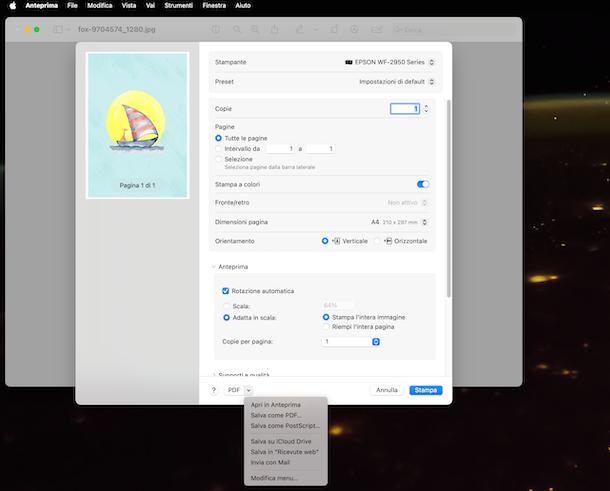
Hai un Mac? Allora ho un’ottima notizia da darti: anche in tal caso puoi convertire qualsiasi immagine in PDF senza scaricare applicazioni aggiuntive sul tuo computer, usando la stampante PDF virtuale inclusa in macOS. Come si fa a trasformare immagini in PDF su Mac? Te lo spiego subito, è un gioco da ragazzi!
Per poterne usufruire, individua l’immagine sulla quale vuoi andare ad agire, fai clic destro sul file, seleziona la voce Apri con dal menu contestuale che ti viene mostrato e scegli dall’ulteriore menu comparso l’applicazione Anteprima, ovvero quella predefinita per la visualizzazione delle immagini e dei PDF su macOS.
Una volta aperta l’immagine, fai clic sul menu File in alto a sinistra e scegli la voce Stampa dal menu mostrato. Se prediligi le scorciatoie da tastiera, puoi usare anche la combinazione di tasti cmd+p.
In conclusione, regola, se lo ritieni necessario, le impostazioni relative all’orientamento, al layout ecc. che trovi nei menu e nei campi su schermo, seleziona la voce Salva come PDF dal menu a tendina collocato in basso a sinistra, indica la posizione in cui salvare il documento finale e il nome che vuoi assegnargli e premi sul pulsante Salva.
Se poi hai bisogno di trasformare due immagini in PDF o più, apri il Finder cliccando sulla relativa icona che trovi sulla barra Dock del sistema e, una volta visualizzata la finestra sulla scrivania, raggiungi la posizione in cui si trovano gli elementi di riferimento, dunque seleziona tutte le immagini di tuo interesse, fai clic destro su una di esse, scegli la voce Azioni rapide dal menu contestuale e quella Crea PDF e aspetta che venga generato il file di output.
Sappi che i passaggi che ti ho appena indicato per trasformare immagini in PDF Mac possono essere effettuati anche da altre applicazioni per la visualizzazione delle immagini e non solo con Anteprima. È sufficiente richiamare il comando per la stampa e procedere come ti ho segnalato.
Come trasformare immagini in PDF su Android
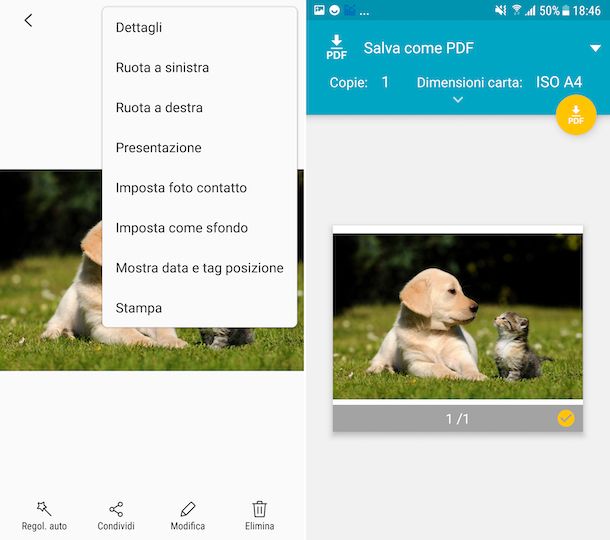
Possiedi un dispositivo Android e vorresti per questo scoprire come trasformare immagini in PDF su Android? Beh, ho un’ottima notizia da darti: non devi ricorrere ad app di terze parti, ma puoi fare tutto tramite la stampante PDF virtuale inclusa nel sistema operativo del “robottino verde”.
Per avvalertene per il tuo scopo, avvia l’app Galleria, che è quella predefinita per la gestione delle immagini su Android, oppure, se non è presente, avvia l’app Google Foto, in entrambi i casi selezionando la relativa icona che trovi nella home screen e/o nel drawer del sistema.
Quando vedi comparire la schermata principale dell’app, seleziona l’immagine su cui vuoi andare ad agire o più elementi, dopodiché fai tap sull’icona della condivisione o seleziona la voce Condividi e richiama il comando di stampa dal menu proposto.
Successivamente, espandi il menu per la scelta della stampante e seleziona l’opzione Salva in PDF o quella Salva come PDF, definisci le opzioni relative alle dimensioni, ai margini ecc. che ti vengono eventualmente proposte, fai tap sul pulsante PDF e indica la posizione di output.
Purtroppo non posso essere più preciso in merito ai passaggi da effettuare, in quanto a seconda della marca e del modello del dispositivo e della versione di Android in uso le voci nei menu del sistema operativo e i comandi disponibili potrebbero variare.
Tieni presente che le indicazioni che ti ho fornito per trasformare immagini in PDF Android valgono anche per app diverse da Galleria e Google Foto, richiamando il comando per la stampa e procedendo come già spiegato.
Come trasformare immagini in PDF su iPhone e iPad
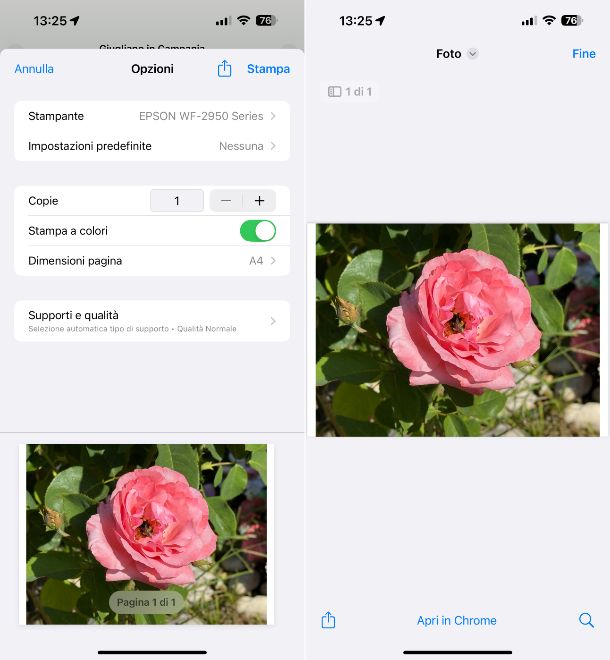
Possiedi un iPhone o un iPad e proprio per questo ti piacerebbe capire in che maniera trasformare immagini in PDF su iPhone e iPad? Beh, sappi che anche in tal caso non è necessario scaricare e installare app di terze parti, ma è sufficiente usare la stampante PDF virtuale inclusa in iOS/iPadOS.
Per potertene servire per il tuo scopo, avvia l’app Foto, che è quella predefinita per la gestione delle immagini su iOS/iPadOS, selezionando la relativa icona che trovi nella home screen e/o nella Libreria app del sistema.
Nella schermata dell’applicazione che ora visualizzi, seleziona l’immagine relativamente alla quale desideri andare ad agire, cercandola nella sezione Libreria o in maniera diretta premendo sul tasto con la lente d’ingrandimento in alto a destra.
Se necessiti di trasformare immagini in PDF su iPhone o su iPad intervenendo su più elementi, puoi selezionarli tutti in una volta sfiorando il pulsante Seleziona in alto a destra e facendo tap sulle immagini di tuo interesse.
Successivamente, premi sull’icona con il quadrato e la freccia situata in basso, scegli l’opzione Stampa dal menu che compare e, una volta visualizzata la schermata relativa all’anteprima della stampa, regola eventualmente le opzioni relative alla dimensione della pagina ed effettua un tap prolungato e poi un tap singolo sulla foto in basso
Per portare a termine la procedura tramite cui trasformare immagini in PDF con iPhone o con iPad, seleziona nuovamente l’icona con il quadrato e la freccia e scegli l’opzione Salva su File dal menu che compare per salvare l’immagine convertita in PDF in una posizione a piacere o scegli un’altra app in cui esportare il risultato finale.
Ti faccio notare che i passaggi contenuti in questo capitolo per trasformare immagini in PDF iPhone o iPad possono essere attuati anche tramite app diverse da Foto, richiamando il comando per la stampa e procedendo come ti ho già indicato.
Come trasformare immagini in PDF online
Gli strumenti predefiniti dei sistemi operativi di cui ti ho già parlato non ti hanno convinto in modo particolare? In tal caso, sappi che puoi trasformare immagini in PDF online, ricorrendo all’uso di alcuni appositi servizi Web, fruibili direttamente dalla finestra di qualsiasi browser.
PDF Candy
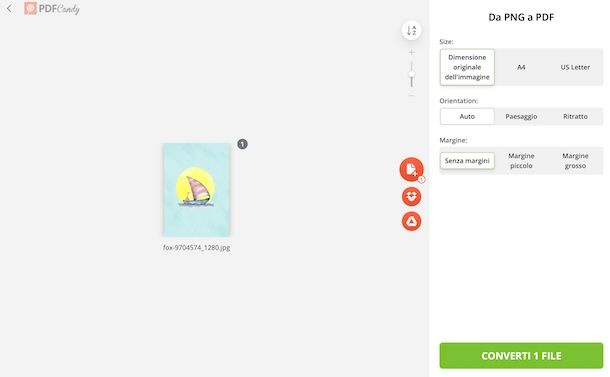
Se desideri trasformare immagini JPG in PDF o in altri formati intervenendo da Web, il miglior suggerimento che posso offrirti è sicuramente quello di usare PDF Candy. Si tratta di una soluzione che consente di modificare i PDF in vari modi e mette a disposizione degli utenti anche dei tool per convertire nel suddetto formato vari tipi di immagini, per la precisone quelle JPG, PNG, TIFF e BMP, in PDF. È gratis, non è obbligatorio registrarsi e non vengono applicate limitazioni particolari per quel che concerne il peso dei file, ma per sbloccare tutte le funzioni disponibili bisogna sottoscrivere l’abbonamento a pagamento (con prezzi a partire da 6 euro/mese).
Per usare PDF Candy per il tuo scopo, recati sulla home page del servizio e seleziona il tool JPG in PDF, PNG in PDF, TIFF in PDF o BMP in PDF, a seconda del formato dell’immagine da te posseduta che vuoi convertire.
Nella schermata ora visualizzata, premi sul tasto Seleziona file e seleziona le immagini di riferimento sul tuo dispositivo, oppure trascinale direttamente nella schermata del browser. Se i file si trovano su Google Drive o su Dropbox, puoi altresì caricarli dal servizio di cloud storage da te impiegato premendo sul tasto ⌄ e selezionando l’opzione di tuo interesse dal menu proposto.
Attendi poi che i file vengano caricati sul servizio, definisci secondo esigenza le impostazioni nei menu laterali Size, Orientation e Margine e se hai caricato più di un’immagine decidi se selezionare o meno l’opzione Unire in un unico PDF e in che ordine disporre le immagini tramite trascinamento, dopodiché premi sul tasto Converti [numero] file in basso a destra.
A conversione avvenuta, premi sul tasto Scarica file per procedere con il download. In alternativa, puoi decidere di salvarlo sul cloud premendo sul tasto ⌄ e scegliendo dal menu proposto l’opzione che preferisci.
Altre soluzioni per trasformare immagini in PDF online

Nel caso in cui stessi cercando altre soluzioni utili per portare a compimento l’operazione oggetto di questo tutorial andando ad agire online, ti consiglio vivamente di prendere in considerazione quelle che ho deciso di includere nell’elenco che segue, che a parer mio sono ugualmente valide e affidabili.
- iLovePDF — è uno dei migliori servizi per la conversione e la modifica dei file PDF online, il quale integra anche uno strumento per trasformare le immagini JPG in PDF. È gratis e non richiede registrazione, ma pone limitazioni riguardo il peso massimo dei file, cosa che può essere aggirata sottoscrivendo uno dei piani a pagamento (con costi a partire da 5 euro/mese) che permettono altresì di ottenere funzioni extra.
- Online2PDF — si tratta di un altro ottimo servizio che permette di trasformare immagini in PDF gratis e senza dover creare un account. Presenta dei limiti di upload molto ampi: si possono caricare fino a 30 documenti alla volta per un peso complessivo di 200 MB, ma ogni file caricato non può superare i 150 MB.
- PDF2Go — ulteriore servizio Web per trasformare le principali tipologie di immagini in PDF e per effettuare varie altre operazioni di conversione e trasformazione da e verso il suddetto formato. Di base è gratis e non è obbligatorio registrasi, ma ci sono limitazioni riguardo il numero di upload che possono eseguire, la dimensione massima dei fil per operazione ecc. che si possono aggirare acquistando appositi crediti (con prezzi a partire da 6,42 euro/mese).

Autore
Salvatore Aranzulla
Salvatore Aranzulla è il blogger e divulgatore informatico più letto in Italia. Noto per aver scoperto delle vulnerabilità nei siti di Google e Microsoft. Collabora con riviste di informatica e ha curato la rubrica tecnologica del quotidiano Il Messaggero. È il fondatore di Aranzulla.it, uno dei trenta siti più visitati d'Italia, nel quale risponde con semplicità a migliaia di dubbi di tipo informatico. Ha pubblicato per Mondadori e Mondadori Informatica.






